Лошо изображение на OneDrive.exe е често срещан проблем, с който се сблъскват много потребители, когато се опитват да отворят OneDrive и може да бъде придружен от Състояние на грешка 0xc0000020. Грешката гласи това C:\Windows\System32\
Грешката 0xc0000020 може да възникне поради проблем с wer.dll. SyncEngile.dll, ucrtbase.dll и т.н. dll файлове. Тази грешка може да се появи и по време на стартиране на Windows или когато стартирате OneDrive и съобщението предполага проблем със споменатия dll файл.
как да деинсталирате приложения от
Какво причинява грешката с лошо изображение на OneDrive.exe?
Повреден OneDrive или Visual C++ Повторно разпространение инсталация, повреден OS файл или грешки на диска могат да причинят този проблем.
За щастие открихме някои решения, които ще ви помогнат незабавно да коригирате грешката с лошото изображение на OneDrive.exe
Коригирайте състоянието на грешка на лошо изображение в OneDrive.exe 0xc0000020
Ако срещнете лошото изображение на OneDrive.exe със статус на грешка 0xc0000020, тези подбрани работещи решения със сигурност ще ви помогнат да коригирате проблема:
- Регистрирайте съответния dll файл
- Инсталирайте последната актуализация на Windows
- Стартирайте SFC сканиране
- Деинсталирайте дефектния Windows Update
- Инсталирайте най-новата версия на Visual C++ Redistributable
- Отстраняване на неизправности в състояние на чисто зареждане
- Нулирайте или преинсталирайте OneDrive.
1] Регистрирайте съответния dll
Тъй като грешката показва файла wer.dll като основна причина, първият метод за отстраняване на неизправности, който трябва да опитате, е да пререгистрирайте DLL файла . Това първо ще отмени регистрацията на файловете и след това ще ги регистрира отново с помощта на Regsvr32 инструмент за команден ред и поправете грешката.
Прочети: Как да поправите кодовете за грешка на OneDrive в Windows
2] Инсталирайте най-новата актуализация на Windows
Понякога грешката с лошо изображение на OneDrive.exe може да възникне поради чакаща актуализация на Windows. Така че, ако все още не сте инсталирали най-новата актуализация, това може да е причината, поради която не можете да отворите OneDrive. Затова се уверете, че сте инсталирали последната актуализация ръчно и отстранете проблема.
3] Стартирайте SFC сканиране
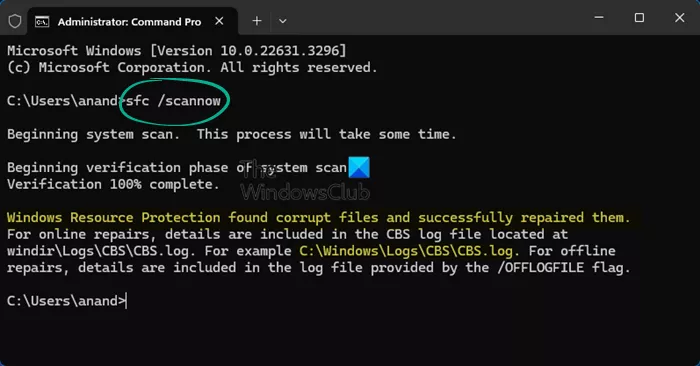
Но ако грешката на OneDrive е свързана с повредени или липсващи системни файлове на Windows, използването на помощната програма System File Checker може да помогне за отстраняването на проблема. Затова се препоръчва да стартирайте sfc scannow за да поправите повредените файлове или да замените липсващите файлове с нови.
Прочети: Коригирайте кода на грешка 0x8004e4c3 OneDrive
4] Деинсталирайте дефектната Windows Update
Възможно е да срещнете грешката, защото наскоро сте инсталирали актуализация на Windows и тя се оказва дефектна. След това тази грешна актуализация може да попречи на OneDrive и да доведе до грешката. Затова се препоръчва да деинсталирайте скорошната актуализация на Windows , рестартирайте компютъра си и проверете дали това помага за отстраняването на проблема.
конвертирате PowerPoint в MP4
5] Инсталирайте най-новата версия на Visual C++ Redistributable
В някои случаи на лоши грешки в изображението причината може да е остаряла версия на преразпределяемия файл. Следователно можете изтеглете и инсталирайте преразпределяемия Visual C++ и поправете грешката с лошо изображение на OneDrive.exe.
Прочети: Коригирайте кода за грешка на OneDrive 0x8004de81
6] Отстраняване на неизправности в състояние на чисто зареждане
Ако все още не сте сигурни за причината зад грешката OneDrive wer.dll, можете извършете чисто зареждане за да разберете истинската причина. При този метод поставяте Windows в състояние на чисто зареждане, като използвате MSConfig команда и проверете коя услуга pr програма може да причинява проблема. След като разберете виновника, можете да го отстраните по съответния начин и да се върнете към нормалното състояние.
7] Нулирайте или преинсталирайте OneDrive
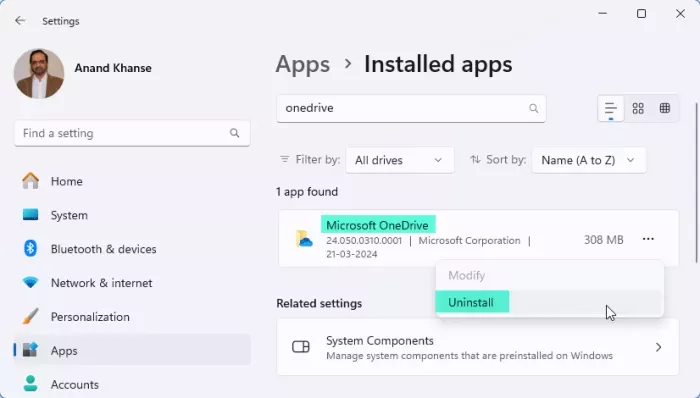
Можете да Поправете или нулирайте , или деинсталирайте и инсталирайте отново OneDrive и вижте дали ще помогне. Вероятно има някакъв вътрешен проблем с програмата и следователно да срещнете грешката.
Свързани грешки с лошо изображение
Някои от кодовете за грешки, които са свързани с проблем, свързан с DLL грешката, са:
- Състояние на грешка на лошо изображение 0xc000012f – Тази грешка може да възникне, когато се опитате да стартирате софтуер, OneDrive, MS Word или Chrome. Решенията са по същество същите като предложените в тази публикация.
- Ucrtbase.dll не е намерен или липсва – В този случай DLL файлът е повреден или премахнат от вашата система.
- MSTeams.exe Лошо състояние на грешка в изображението 0xc0000020 – Тази грешка е свързана с файла zlib1.dll и обикновено възниква при отваряне на приложението MS Teams или щракване върху опцията за чат на Teams в лентата на задачите.
- Лошо изображение на Outlook.exe, състояние на грешка 0xc0000020 в Windows 11/10 – Тази грешка е свързана с файла olmapi32.dll и може да възникне при опит за стартиране на приложението Outlook.
- Състояние на грешка на лошо изображение 0xc0000006 – Тази грешка е свързана с файла msvcp110_win.dll и може да възникне, когато се опитате да стартирате вече инсталирана програма или се опитате да инсталирате такава.
- WINWORD.EXE Лошо изображение – Показва се код за грешка 0xc000012f. Известно е, че този проблем засяга Word (WINWORD.EXE), Excel и дори Outlook.
Прочетете след това: OneDrive не е свързан; Вписването блокира
Как да се отърва от грешките с лошо изображение?
За да коригирате грешката Bad Image в Windows 11, стартирайте SFC сканирането, като отворите Команден ред като администратор и напишете sfc /scannow. Освен това се уверете, че вашият софтуер е актуален и обмислете повторно инсталиране на проблемното приложение. Сканирането за вируси също може да помогне за премахване на всякакви грешки, причинени от зловреден софтуер.
Какво означава лошото изображение на OneDrive?
Грешка с лошо изображение на OneDrive обикновено означава, че файловете на приложението може да са повредени или неправилно инсталирани, като по този начин предотвратяват стартирането на програмата. За да разрешите това, може да се наложи да преинсталирате OneDrive или да изпълните проверка на системни файлове, за да поправите повредените системни файлове.














